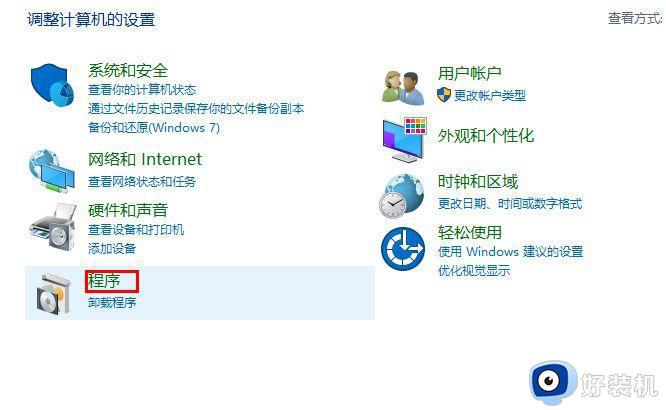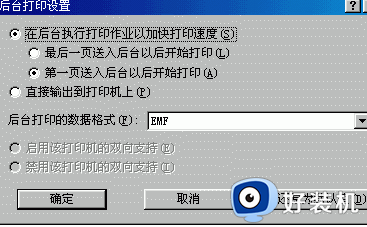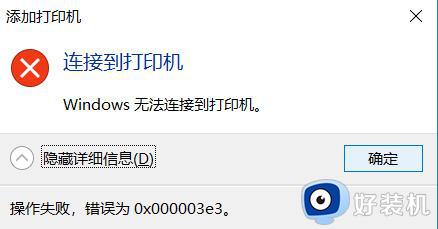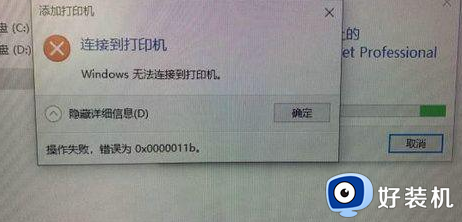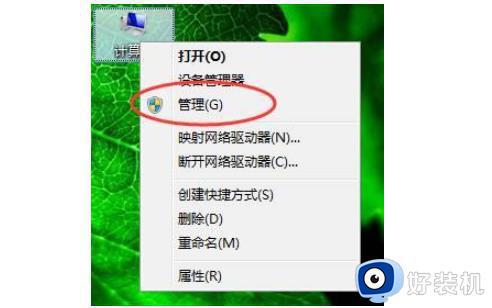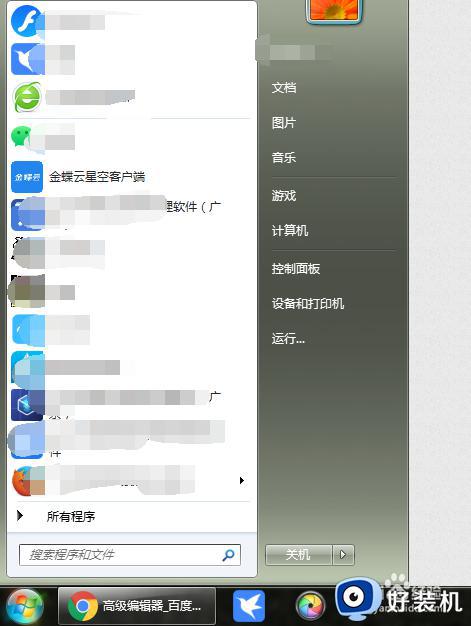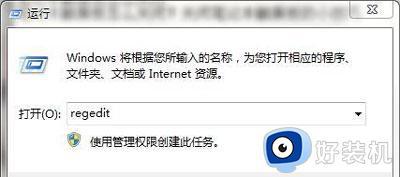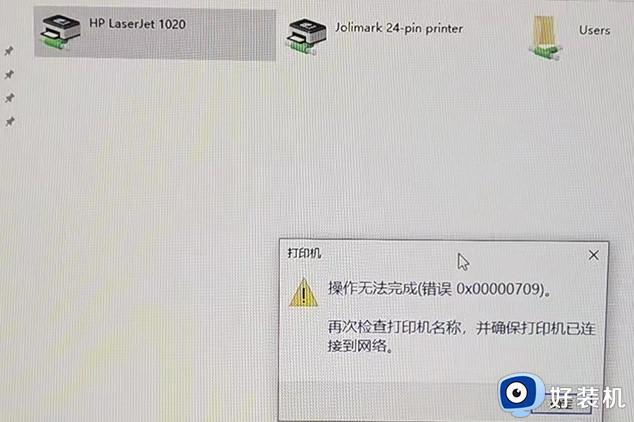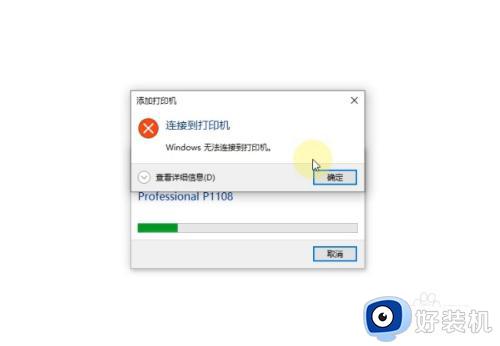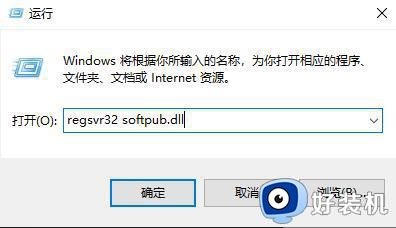打印机提示操作无法完成错误0x0000709如何解决
打印机已经成为工作中比不可缺少的一部分,在使用过程中也会遇上一些问题,比如操作无法完成错误0x0000709提示,造成此故障原因很多,本文分享几种解决打印机提示操作无法完成错误0x0000709的方法。
方法一:
1、打开电脑的控制面板,之后点击“程序”。
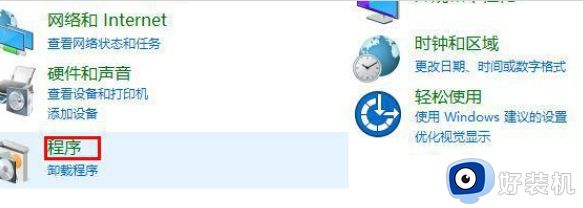
2、之后点击“查看已安装的更新”。
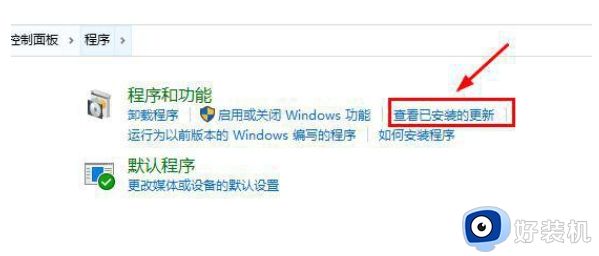
3、找到编号为KB5006670的更新,鼠标双击进行卸载,之后重启电脑寄了。
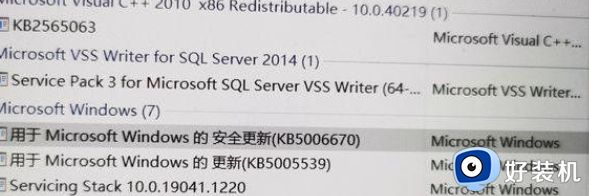
方法二:
1、同时按住“win+R”调出运行窗口;
2、在运行窗口输入“regedit”并点确定调出注册表编辑器;
3、找到以下路径“HKEY_LOCAL_MACHINESYSTEMCurrentControlSetControlPrint”,空白处单击右键。点击新建值“DWORD (32位)值(D)”。
4、给该新建值重命名为“RpcAuthnLevelPrivacyEnabled”;
5、重命名之后选择值“RpcAuthnLevelPrivacyEnabled”,单击右键 > 修改 > 键入数值“0” > 确定;
6、之后重启电脑即可。
方法三:
1、打开windows控制面板;
2、将查看方式改为大图标,之后找到凭据管理器,选择windows凭据;
3、点击“添加windows凭据”;
4、网络地址栏输入连接打印机的计算机ip地址,如:192.168.0.100;
5、输入这台计算机的管理员用户名和密码,之后点击确定;
6、通过资源管理器打开\共享打印机计算机ip地址,如:\192.168.0.100;
7、双击共享的打印机,安装共享打印机驱动,并测试打印机。
上述介绍打印机提示操作无法完成错误0x0000709解决方法,打印机有遇上一样问题,一起参考本文方法进行解决。